Actividad de Entrada de Eliminación de LDAP¶
Introducción¶
Una actividad de eliminación de entrada LDAP elimina entradas en un extremo LDAP y está destinada a usarse como destino para consumir. datos en una operación. Después de configurar una conexión LDAP, puede configurar tantas actividades LDAP como desee para cada conexión LDAP.
Crear una Actividad LDAP¶
Una instancia de una actividad se crea a partir de una conexión utilizando un tipo de actividad.
Para crear una instancia de una actividad, arrastre el tipo de actividad al tela de diseño o cópielo y péguelo en el tela de diseño. Para obtener más información, consulte Creación de una instancia de actividad en Reutilización de componentes.
Una actividad existente se puede editar desde estas ubicaciones:
- El tela de diseño (consulte Menú de acciones del componente en Tela de Diseño).
- La pestaña Componentes del panel del proyecto (consulte Menú de acciones de componentes en Pestaña Componentes del panel de proyecto).
Configurar una Actividad de Entrada de Eliminación de LDAP¶
Siga estos pasos para configurar una actividad de eliminación de entrada LDAP:
Paso 1: Ingrese un Nombre y Especifique la Configuración¶
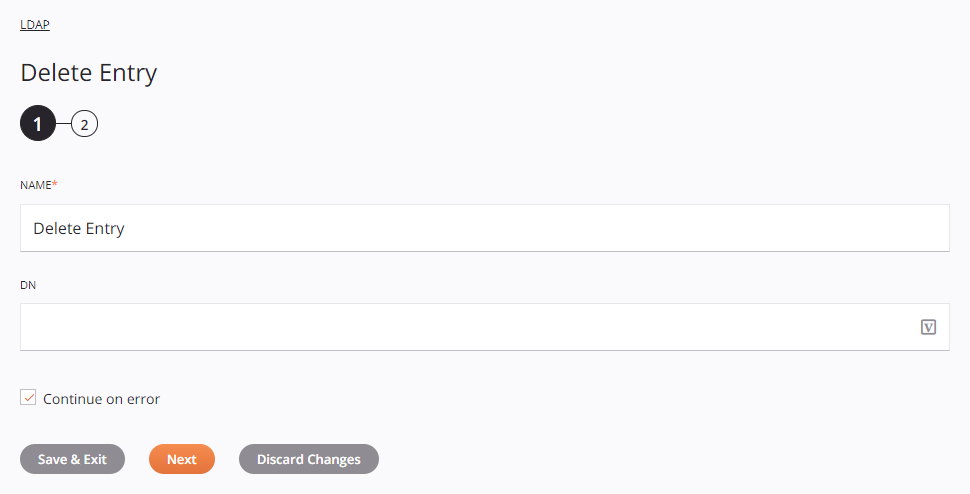
Consejo
Campos con un ícono de variable ![]() admite el uso de variables globales, variables del proyecto, y variables de Jitterbit. Comience escribiendo un corchete abierto
admite el uso de variables globales, variables del proyecto, y variables de Jitterbit. Comience escribiendo un corchete abierto [ en el campo o haciendo clic en el icono de variable para mostrar una lista de las variables existentes para elegir.
-
Nombre: Introduzca un nombre que se utilizará para identificar la actividad de eliminación de entrada de LDAP. El nombre debe ser único para cada actividad de eliminación de entrada LDAP y no debe contener barras diagonales (
/) o dos puntos (:). -
DN: Ingrese el nombre completo de una sola entrada para eliminar. La entrada no debe tener niños.
-
Continuar en caso de error: Seleccione continuar con la ejecución de la actividad si se encuentra un error para un conjunto de datos en una solicitud lote. Si se encuentra algún error, se escribe en el registro de operación.
-
Guardar y salir: Si está habilitado, haga clic para guardar la configuración para este paso y cerrar la configuración de la actividad.
-
Siguiente: Haga clic para almacenar temporalmente la configuración para este paso y continuar con el siguiente. El la configuración no se guardará hasta que haga clic en el botón Finalizado en el último paso.
-
Descartar cambios: Después de realizar cambios, haga clic para cerrar la configuración sin guardar los cambios realizados en ningún paso. Un mensaje le pide que confirme que desea descartar los cambios.
Paso 2: Revisar los Esquemas de Datos¶
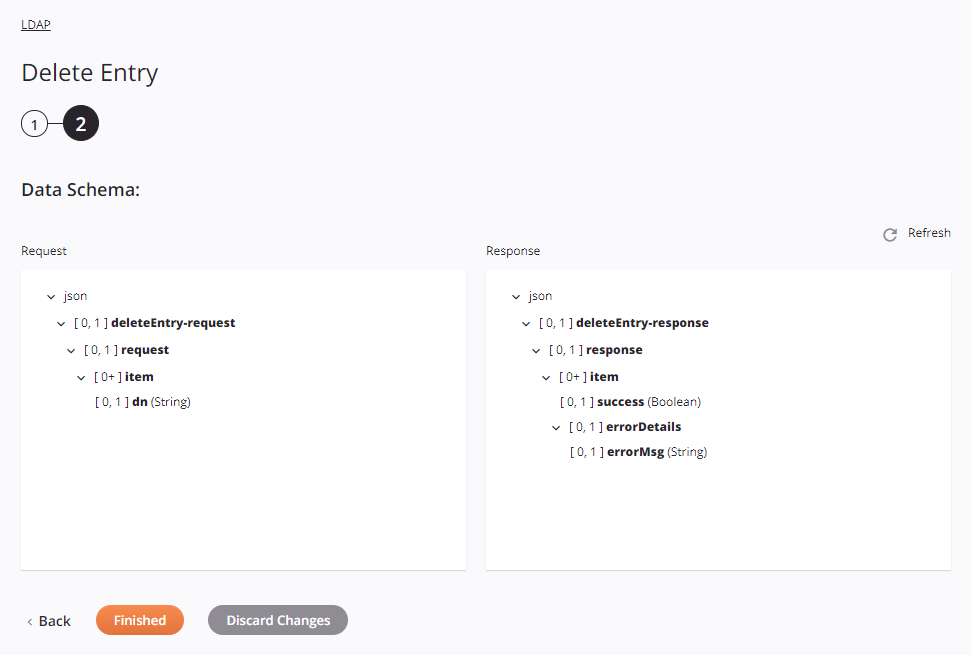
-
Esquema de datos: Se muestran los esquemas de datos de solicitud y respuesta para LDAP. Si la operación utiliza una transformación, los esquemas de datos se muestran nuevamente más adelante durante el proceso de mapeo de transformación , donde puede asignar campos de destino utilizando objetos de origen, secuencias de comandos, variables, valores personalizados y más.
El conector LDAP utiliza la API LDAP de Apache Directory versión 1.0.1. Esta API admite todo tipo de servidores LDAP, no solo ApacheDS. Referirse a Documentación de Apache LDAP API 1.0.1 y documentación sobre el servidor LDAP específico para obtener información sobre los campos del esquema.
Estos son los campos del esquema que se muestran en la captura de pantalla de ejemplo anterior:
-
Solicitud:
Solicitar campo/nodo de esquema Notas json El formato del esquema de solicitud eliminarSolicitud de entrada La solicitud de lenguaje de marcado de servicios de directorio (DSML) solicitud La solicitud al servidor LDAP artículo Un artículo de solicitud dn El nombre distinguido que representa una posición en una jerarquía -
Respuesta:
Campo/nodo del esquema de respuesta Notas json El formato del esquema de respuesta eliminarEntrada-respuesta La respuesta del lenguaje de marcado de servicios de directorio (DSML) respuesta La respuesta del servidor LDAP artículo El elemento de respuesta éxito Un booleano que indica si la solicitud fue exitosa Detalles del error Los detalles del error mensaje de error Un mensaje de error devuelto por el servidor LDAP
-
-
Actualizar: Haga clic en el icono de actualización
 o la palabra Actualizar para regenerar esquemas desde el extremo LDAP. Esta acción también regenera el esquema en otros ubicaciones en todo el proyecto donde se hace referencia al mismo esquema, como en una transformación adyacente.
o la palabra Actualizar para regenerar esquemas desde el extremo LDAP. Esta acción también regenera el esquema en otros ubicaciones en todo el proyecto donde se hace referencia al mismo esquema, como en una transformación adyacente. -
Volver: Haga clic para almacenar temporalmente la configuración de este paso y volver al paso anterior.
-
Terminado: Haga clic para guardar la configuración de todos los pasos y cerrar la configuración de la actividad.
-
Descartar cambios: Después de realizar cambios, haga clic para cerrar la configuración sin guardar los cambios realizados en ningún paso. Un mensaje le pide que confirme que desea descartar los cambios.
Próximos Pasos¶
Después de configurar una actividad de eliminación de entrada LDAP, complete la configuración de la operación agregando y configurar otras actividades, transformaciones o secuencias de comandos como pasos de operación. También puede configurar una operación configuraciones de operación, que incluyen la capacidad de encadenar operaciones que estén en el mismo o diferente flujos de trabajo.
Una vez creada una actividad LDAP, se puede acceder a las acciones del menú para esa actividad. desde el panel del proyecto en las pestañas Flujos de Trabajo o Componentes, y desde el tela de diseño. Ver Menú de acciones de actividad para detalles.
Las actividades de eliminación de entrada de LDAP se pueden utilizar como objetivo con estos patrones de operación:
- Patrón de transformación
- Patrón de dos transformaciones (como primer o segundo objetivo)
Otros patrones no son válidos al utilizar actividades de eliminación de entrada de LDAP. Vea los patrones de validación en el Validez de la operación página.
Para usar la actividad con funciones de secuencias de comandos, escriba los datos en una ubicación temporal y luego use esa ubicación temporal. ubicación en la función de scripting.
Cuando esté listo, desplegar y ejecute la operación y valide el comportamiento marcando el registros de operación.